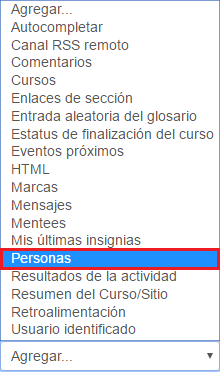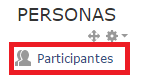Diferencia entre revisiones de «Personas»
Ir a la navegación
Ir a la búsqueda
Sin resumen de edición |
Sin resumen de edición |
||
| Línea 12: | Línea 12: | ||
El profesor puede encontrar información detallada sobre la actividad en el aula de cada uno de ellos. | El profesor puede encontrar información detallada sobre la actividad en el aula de cada uno de ellos. | ||
. | |||
'''Para visualizar las "Personas":''' | '''Para visualizar las "Personas":''' | ||
| Línea 22: | Línea 22: | ||
<div style="text-align:center;">[[Archivo:Person.png|200px]]</div> | <div style="text-align:center;">[[Archivo:Person.png|200px]]</div> | ||
{| border="0" style="background:#ffffff" align="center"; class="sortable wikitable" | |||
|+ align="left" style="border: 1px solid #808080; background:BurlyWood; color:black"|<big>''' | |||
:Recuerda'''</big> | |||
|- | |||
|align="left" width="1500px"| | |||
También se puede acceder a Participantes desde '''Navegación – Mis cursos – Nombre del curso – Participantes''' | |||
Revisión del 09:36 30 mar 2016
El bloque de Personas muestra un enlace a los participantes de un curso, es decir, un listado de todos los usuarios. Para ello, será necesario Activar Edición en el espacio deseado:
A continuación, agregamos un nuevo bloque y seleccionamos Personas:
El profesor puede encontrar información detallada sobre la actividad en el aula de cada uno de ellos.
.
Para visualizar las "Personas":
- Como profesor o administrador, ir a la página principal del curso.
- Si la edición está desactivada, pulsar en Activar edición.
- Agregar "Personas" en el bloque "agregar un bloque".
|
También se puede acceder a Participantes desde Navegación – Mis cursos – Nombre del curso – Participantes |